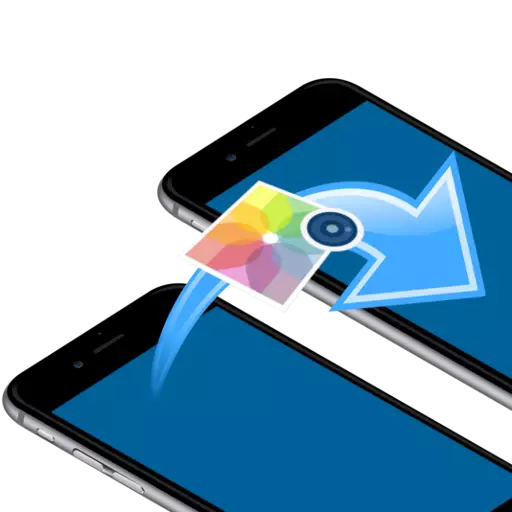
Farinte bonajn fotojn al via iPhone, la uzanto preskaŭ ĉiam alfrontas la bezonon transdoni ilin al alia Apple-aparato. Pri kiel vi povas sendi bildojn, ni parolos.
Transdoni bildojn de unu iPhone al alia
Sube ni rigardos plurajn efikajn manierojn transdoni bildojn de unu Apple-aparato al alia. Kaj ne gravas, transdoni la fotojn al via nova telefono aŭ sendi bildojn al amiko.Metodo 1: AirDrop
Supozu, ke kolego vi volas sendi bildojn nuntempe apud vi. En ĉi tiu kazo, racie uzas la airdrop-funkcion, permesante al vi tuj transdoni bildojn de unu iPhone al alia. Sed antaŭ ol uzi ĉi tiun ilon, certigu, ke:
- En ambaŭ aparatoj instalitaj iOS ne pli malaltaj ol 10 versio;
- Wi-Fi kaj Bluetooth aktiviĝas sur inteligentaj telefonoj;
- Se la modema reĝimo estas aktivigita sur iu ajn el la telefonoj, ĝi valoras malkonekti ĝin dum kelka tempo.
- Malfermu la foto-aplikaĵon. Se vi bezonas sendi plurajn bildojn, elektu la butonon "Elektu" en la supra dekstra angulo, kaj tiam elektu la fotojn, kiujn vi volas transdoni.
- Frapu en la malsupra maldekstra angulo sur la ekspeda ikono kaj en la airdrop-sekcio, elektu la ikonon de via interparolanto (en nia kazo, iPhone-uzantoj mankas proksime).
- Post kelkaj momentoj, la bildoj estos transdonitaj.

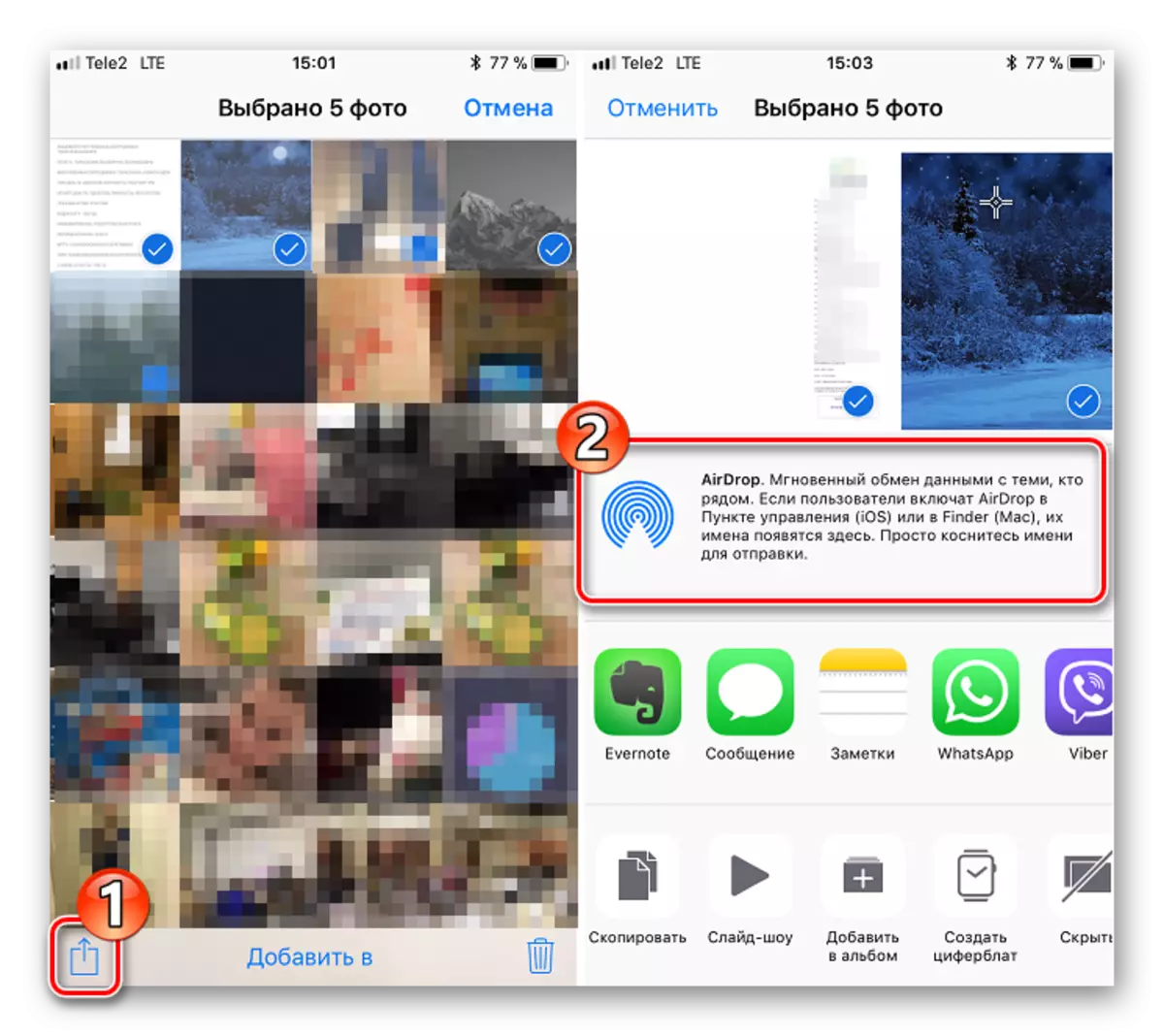
Metodo 2: Dropbox
Dropbox-servo, kiel fakte, kaj iu ajn alia nuba stokado, ĝi estas ege konvena uzi por transdoni bildojn. Konsideru la plian procezon ĝuste pri lia ekzemplo.
Elŝutu Dropbox
- Se vi ankoraŭ ne instalis Dropbox, elŝutu ĝin senpage de la App Store.
- Kuru la aplikon. Komence, vi bezonos malŝarĝi la bildojn en la "nubo". Se vi volas krei novan dosierujon por ili, iru al la langeto "Dosieroj", frapeti en la supra dekstra angulo sur la Trooch-ikono, elektante la "Krei-dosierujon".
- Enigu la nomon por la dosierujo, tiam alklakante la butonon "Krei".
- Ĉe la fino de la fenestro, frapeti la butonon "Krei". Plia menuo estas montrita sur la ekrano en kiu vi elektas "Alŝutu foton".
- Marku la deziratajn bildojn per markoj, tiam elektante la butonon "Sekvanta".
- Marku la dosierujon al kiu aldonos bildoj. Se la dosierujo difinita defaŭlte ne taŭgas por vi, frapu "elektu alian dosierujon", kaj poste marku la deziratan.
- Ŝargado de bildoj sur la Dropbox-servilo komenciĝos, kies daŭro dependos ambaŭ pri la grandeco kaj nombro de bildoj kaj la rapideco de via interreta konekto. Atendu, ke la sinkroniga ikono proksime al ĉiu foto malaperos.
- Se vi transdonis bildojn al alia via iOS-aparato, tiam vidi ilin, sufiĉas iri al la aparato al la Dropbox-aplikaĵo sub via profilo. Se vi volas reneezigi la bildojn en la iPhone de alia uzanto, la dosierujo devas esti "Split". Por fari ĉi tion, iru al la langeto "Dosieroj" kaj elektu la laŭvolan menuo-ikonon proksime al la dezirata dosierujo.
- Alklaku la butonon Share, kaj poste enigu vian poŝtelefonan numeron, Dropbox Salutnomo aŭ Uzanto-Retpoŝtadreso. Elektu la butonon "Sendi" en la supra dekstra angulo.
- La uzanto venos de Dropbox-sciigo, ke vi provizis ĝin per aliro al spektado kaj redaktado de dosieroj. La dezirata dosierujo tuj aperas en la aplikaĵo.
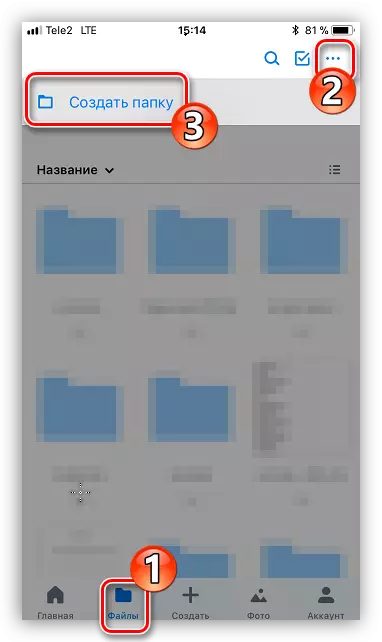







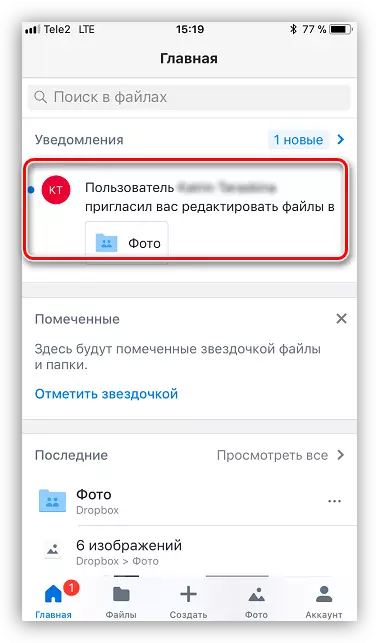
Metodo 3: Vkontakte
Per kaj granda, anstataŭ la servo VK, preskaŭ ajna socia reto aŭ mesaĝisto povas esti uzata kun la eblo sendi fotojn.
Elŝutu VK.
- Kuru la aplikon Vkontakte. Faru swipe maldekstre por malfermi la aplikaĵajn sekciojn. Elektu "Mesaĝoj".
- Trovu la uzanton al kiu vi planas sendi la fotartkartojn kaj malfermi la dialogon kun ĝi.
- En la malsupra maldekstra angulo, elektu la klipon. Plia menuo aperos sur la ekrano, en kiu vi devos mencii la bildojn desegnitajn por transdono. Ĉe la fino de la fenestro, elektu la butonon Aldoni.
- Post kiam la bildoj sukcese aldonas, vi nur povas alklaki la butonon "Sendi". Siavice, la interparolanto tuj ricevos sciigon pri senditaj dosieroj.


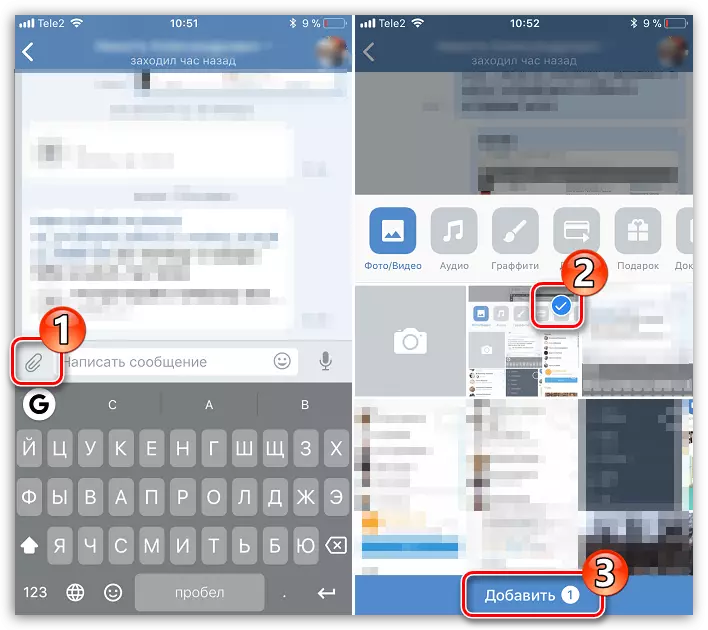

Metodo 4: IMessage
Provanta fari komunikadon inter uzantoj de iOS produktoj tiel komfortaj kiel eble, Apple longe estis efektivigita en normaj mesaĝoj aldonan iMessage-servo kiu permesas vin sendi mesaĝojn kaj bildojn al aliaj iPhone-uzantoj kaj iPad senpage (en ĉi tiu kazo nur interreta trafiko volo. uzu).
- Unue, certigu, ke vi havas, kaj via interparolanto havas aktivan servon. Por fari tion, malfermu la telefonajn agordojn, kaj poste iru al la sekcio "Mesaĝoj".
- Kontrolu, ke la ŝaltilo-ŝaltilo estas en la IMessage-aĵo en aktiva stato. Se necese, ebligu ĉi tiun opcion.
- La punkto restas por malgranda - sendi bildojn. Por fari ĉi tion, malfermu la mesaĝon kaj elektu la novan tekstan ikonon en la supra dekstra angulo.
- Dekstre de la grafo "al" frapeti en plus-karto-ikono, kaj poste en la montrita dosierujo, elektu la deziratan kontakton.
- Alklaku la malsupran maldekstran angulon sur la ikono kun la fotilo, post pasado al la "amaskomunikilara punkto".
- Elektu unu aŭ pli da foto por sendi, kaj poste kompletigi la mesaĝon.





Bonvolu noti, ke kun la aktiva iMessage-opcio, viaj dialogoj kaj la senda butono devas esti reliefigitaj en bluo. Se la uzanto, ekzemple, estas la posedanto de la Samsung-telefono, tiam en ĉi tiu kazo la koloro estos verda, kaj la transdono estos plenumita kiel SMS aŭ MMS-mesaĝo konforme al la tarifa aro de via operatoro.
Metodo 5: Rezerva
Kaj se vi moviĝas de unu iPhone al alia, vi plej verŝajne gravas kopii absolute ĉiujn bildojn. En ĉi tiu kazo, vi bezonos krei kopian kopion por poste instali ĝin sur alia aparato. La plej konvena por fari ĝin sur la komputilo per iTunes.
- Por komenci, vi bezonos krei gravan rezervon sur unu unuo, kiu poste estos transdonita al alia aparato. Ĉi tio estas priskribita pli detale en nia aparta artikolo.
- Kiam la rezervo estas kreita, konektas la duan aparaton al la komputilo por nun sinkronigi ĝin. Malfermu la menuon de Gadget Control alklakante sian ikonon en la supera areo de la Program-Fenestro.
- Malfermi la superrigardon en la maldekstra panelo, alklaku la butonon "Restarigu la butonon".
- Sed antaŭ ol kuri la rezervan instalan procezon, la serĉfunkcio devas esti malebligita en la iPhone, kiu ne ekzistas ekzistantaj datumoj de la aparato. Por fari ĉi tion, malfermu la agordojn, elektu vian konton ĉe la supro, kaj poste iru al la sekcio "iCloud".
- Poste, por daŭrigi, malfermu la sekcion "Trovu iPhone" kaj traduku la Tumbler proksime al ĉi tiu aĵo al neaktiva pozicio. Enigu la pasvorton de Apple-ID.
- Ĉiuj necesaj agordoj estis efektivigitaj, kaj tial ni revenas al aytiuns. Rulu la resaniĝon, kaj tiam konfirmu la komencon de la procezo kontrolante la antaŭe kreitan rezervon.
- En la kazo, ke vi antaŭe aktivigis la sekurkopian ĉifradan funkcion, la sistemo postulos eniri la pasvortan kodon.
- Fine, la reakiro procezo estos lanĉita, kiu, ĝenerale, prenas 10-15 minutoj. Je la fino, ĉiuj fotoj enhavitaj sur la malnova smartphone estos transdonitaj al la nova.
Legu pli: Kiel krei rezervan iPhone en iTunes
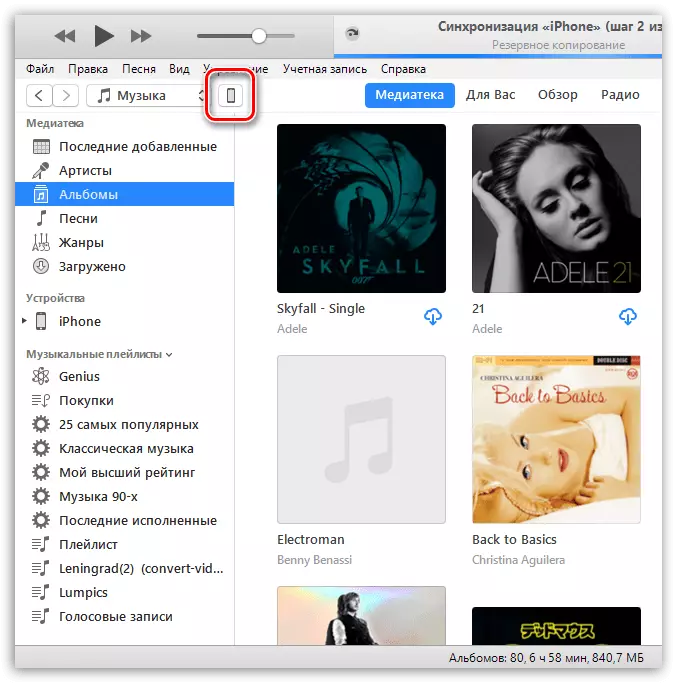
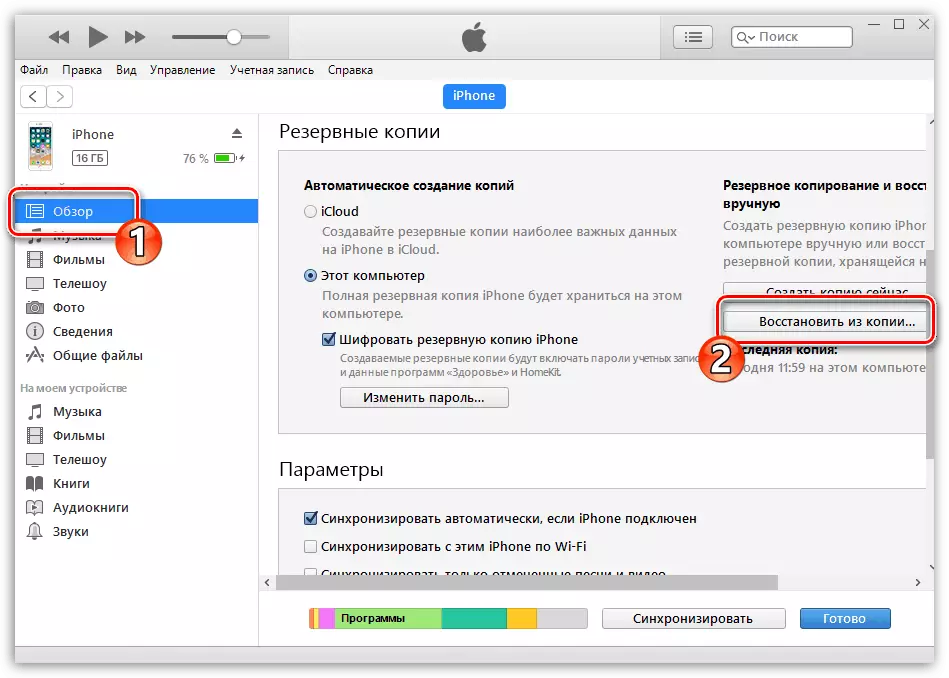
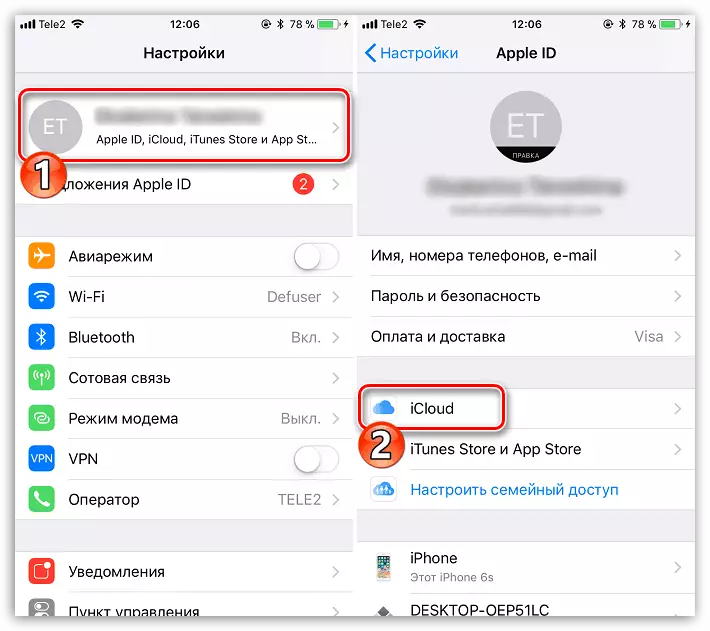

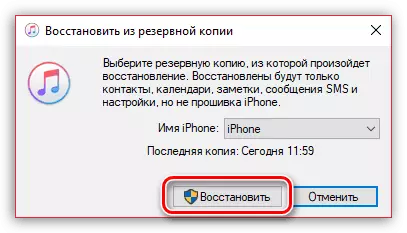


Metodo 6: iCloud
Konstruita-en nuba servo iCloud permesas vin stoki ajnajn datumojn aldonitaj al la iPhone, inkluzive fotojn. Transdoni fotojn de unu iPhone al alia, estas oportune uzi ĉi tiun norman servon.
- Unue, kontrolu ĉu vi estas aktivigita per sinkronigo kun iCloud. Por fari ĉi tion, malfermu la smartphone-agordojn. Ĉe la supro de la fenestro, elektu vian konton.
- Malfermu la sekcion "iCloud".
- Elektu "Foto". En nova fenestro, aktivigu la iCloud MediaTatka-eron por ebligi malŝarĝi ĉiujn fotojn de la biblioteko al la nubo. Do, ke ĉiu foto prenita tuj iris al ĉiuj viaj aparatoj uzataj sub la sama Apple-ID, aktivigu la "malŝarĝon al mia foto-bildeton".
- Kaj fine, fotoj malŝarĝitaj en iCloud povas esti disponeblaj ne nur al vi, sed ankaŭ al aliaj Apple-aparatoj. Por malfermi al ili la kapablon vidi la foton, aktivigi la ŝaltilan ŝaltilon proksime al la "interŝanĝo de iCloud".
- Malfermu la aplikon "Foto" sur la ĝenerala langeto, kaj poste alklaku la Open-dividantan butonon. Enigu la nomon por la nova albumo, kaj poste aldonu al ĝi bildojn.
- Aldoni uzantojn, kiuj havos aliron al fotoj: por fari ĉi tion, alklaku la pli bonan ikonon en la dekstra domajno, kaj tiam elektu la deziratan kontakton (akceptis ambaŭ retpoŝtajn adresojn kaj telefonajn numerojn iPhone).
- Invitoj estos senditaj al ĉi tiuj kontaktoj. Malferminte ilin, uzantoj povos vidi ĉiujn fotojn antaŭe.



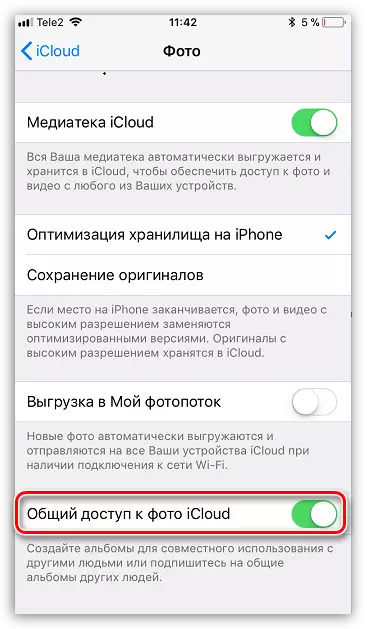



Ĉi tiuj estas la ĉefaj manieroj movi bildojn al alia iPhone. Se vi konas aliajn pli konvenajn solvojn, kiuj ne eniris la artikolon, nepre dividu ilin en la komentoj.
